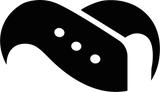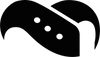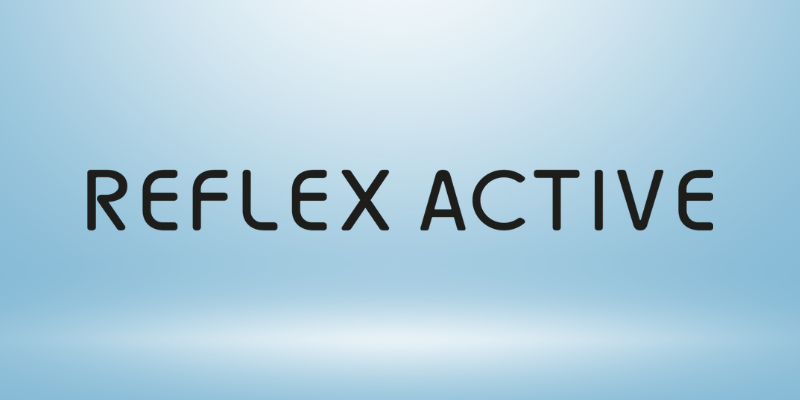Samsung Galaxy Watch 7: de 5 meest voorkomende softwarefouten oplossen

De Samsung Galaxy Watch 7 heeft de smartwatchmarkt stormenderhand veroverd met een perfecte mix van stijl, functionaliteit en geavanceerde functies voor het bijhouden van je gezondheid. Maar zoals elk geavanceerd stukje technologie is het niet immuun voor softwarefouten. In deze uitgebreide gids duiken we diep in de vijf meest voorkomende softwareproblemen waar Galaxy Watch 7 gebruikers mee te maken krijgen en bieden we je effectieve oplossingen om je smartwatch soepel te laten lopen.
Als je je Samsung niet alleen soepel wilt laten lopen, maar ook stijlvol en veilig aan je pols wilt bevestigen, dan hebben we een grote selectie betrouwbare Samsung Galaxy Watch 7 bandjes.
1. Batterij leeg: Je Galaxy Watch 7 ingeschakeld houden
Een van de meest frustrerende problemen voor Galaxy Watch 7 gebruikers is onverwacht leeglopen van de batterij. Niets is erger dan dat je horloge midden op de dag doodgaat en je geen toegang meer hebt tot de talloze functies.
Waarom het gebeurt:
- Energievretende functies zoals Always-On Display en GPS draaien onnodig op de achtergrond
- Verouderde software of apps
- Te veel meldingen of achtergrondprocessen
Zo los je het op:
- Beeldscherminstellingen optimaliseren:
- Schakel de functie Always-On Display uit
- Schermhelderheid verlagen
- De time-outduur van het scherm verkorten
- GPS-gebruik beheren:
- Schakel GPS alleen in wanneer dit nodig is voor specifieke activiteiten
- Gebruik de energiebesparende modus tijdens lange workouts
- Software en apps bijwerken:
- Zorg ervoor dat je Galaxy Watch 7 de nieuwste softwareversie heeft.
- Werk alle geïnstalleerde apps bij naar de nieuwste versie
- Meldingen beperken:
- Meldingen voor niet-essentiële apps bekijken en uitschakelen
- Gebruik de modus Niet storen tijdens slaap- of werkuren
- Batterijgebruik controleren:
- Controleer welke apps de meeste batterij verbruiken
- Verwijder apps die veel stroom verbruiken of beperk het gebruik op de achtergrond
Door deze strategieën toe te passen, kun je de levensduur van de batterij van je Galaxy Watch 7 aanzienlijk verlengen en ervoor zorgen dat deze de hele drukke dag van stroom blijft voorzien.
2. Bluetooth verbindingsproblemen: Synchroon blijven
Bluetooth-connectiviteitsproblemen kunnen je Galaxy Watch 7-ervaring ernstig belemmeren en frustratie veroorzaken wanneer je probeert te koppelen met je telefoon of een stabiele verbinding probeert te behouden.
Waarom het gebeurt:
- Storing van andere elektronische apparaten
- Verouderde software op het horloge of de gekoppelde telefoon
- Te veel gekoppelde apparaten in de buurt
Zo los je het op:
- Start beide apparaten opnieuw op:
- Schakel je Galaxy Watch 7 en je smartphone uit.
- Wacht 30 seconden voordat je ze weer inschakelt
- Vergeten en opnieuw koppelen:
- Ga op je telefoon naar Bluetooth-instellingen
- Vergeet de Galaxy Watch 7
- Zet je horloge in de koppelmodus en maak opnieuw verbinding
- Software bijwerken:
- Zorg ervoor dat zowel je horloge als je telefoon de nieuwste software-updates hebben.
- Bluetooth-cache wissen:
- Ga op je telefoon naar Instellingen > Apps > Bluetooth
- Cache en gegevens wissen
- Storingen verminderen:
- Ga uit de buurt van andere elektronische apparaten staan
- Zorg ervoor dat je horloge en telefoon dicht bij elkaar zijn tijdens het koppelen
Door deze stappen te volgen, kun je de meeste Bluetooth verbindingsproblemen oplossen en zorgen voor een naadloze verbinding tussen je Galaxy Watch 7 en smartphone.
3. Trage prestaties: Je Galaxy Watch 7 sneller maken
Na verloop van tijd kun je merken dat je Galaxy Watch 7 traag wordt, met apps die er langer over doen om te openen of te reageren. Dit kan vooral frustrerend zijn als je snel meldingen wilt controleren of een workout wilt starten.
Waarom het gebeurt:
- Te veel apps op de achtergrond
- Onoverzichtelijke opslagruimte
- Verouderde software
Hoe los je het op?
- Sluit achtergrond-apps:
- Druk op de Home-knop om recente apps te zien
- Veeg omhoog over de apps die u wilt sluiten
- Cache wissen:
- Ga naar Instellingen > Apps
- Selecteer elke app en tik op 'Cache wissen
- Opslagruimte vrijmaken:
- Verwijder ongebruikte apps
- Verwijder oude berichten en onnodige bestanden
- Software bijwerken:
- Zorg ervoor dat je Galaxy Watch 7 op de nieuwste versie van Wear OS draait
- Voer een fabrieksreset uit (als laatste redmiddel):
- Maak een back-up van je gegevens
- Ga naar Instellingen > Algemeen > Reset
- Volg de aanwijzingen om je horloge te resetten
Door je Galaxy Watch 7 regelmatig te onderhouden en rommelvrij te houden, kun je zorgen voor optimale prestaties en reactiesnelheid.
4. Synchronisatieproblemen met apps: Uw gegevens up-to-date houden
Veel gebruikers melden problemen met apps die niet goed synchroniseren, vooral met fitness- en gezondheidstracking-apps zoals Samsung Health. Dit kan leiden tot onvolledige of onnauwkeurige gegevens, waardoor het doel van het gebruik van een smartwatch voor gezondheidsmonitoring teniet wordt gedaan.
Waarom het gebeurt:
- Slechte internetverbinding
- Verouderde apps
- Conflicten met andere apps of instellingen
Hoe op te lossen:
- Controleer internetverbinding:
- Zorg ervoor dat zowel je horloge als je telefoon een stabiele internetverbinding hebben.
- Apps bijwerken:
- Houd alle apps op zowel je horloge als je telefoon up-to-date
- Handmatig synchroniseren:
- Open de app met problemen op uw horloge
- Zoek naar een optie voor handmatige synchronisatie en start deze
- App-gegevens wissen:
- Ga op je telefoon naar Instellingen > Apps
- Zoek de app die problemen veroorzaakt en wis de gegevens
- Installeer de app opnieuw:
- Verwijder de app met het probleem van zowel je horloge als je telefoon.
- Installeer de nieuwste versie opnieuw op beide apparaten
Door ervoor te zorgen dat je apps up-to-date en goed gesynchroniseerd zijn, kun je optimaal gebruikmaken van de gezondheids- en fitnesstrackingmogelijkheden van je Galaxy Watch 7.
5. Responsiviteit touchscreen: Interactie met gebruikersinterface verbeteren
Een niet-responsief of overgevoelig touchscreen kan het navigeren met je Galaxy Watch 7 tot een frustrerende ervaring maken. Dit probleem kan zich manifesteren als vertraagde reacties op tikken of onbedoelde acties.
Waarom het gebeurt:
- Schermbeschermer aan vervanging toe
- Softwarefouten
- Vuil of vocht op het scherm
Hoe het te verhelpen:
- Maak het scherm schoon:
- Maak het scherm voorzichtig schoon met een zachte, pluisvrije doek
- Zorg ervoor dat je handen schoon en droog zijn wanneer je het horloge gebruikt
- Screen Protector verwijderen:
- Als je al lange tijd dezelfde screenprotector hebt, probeer deze dan te verwijderen om te zien of dit de reactiesnelheid verbetert
- Pas de aanraakgevoeligheid aan:
- Ga naar Instellingen > Weergave
- Zoek naar opties voor aanraakgevoeligheid en pas zo nodig aan
- Start het horloge opnieuw op:
- Een eenvoudige herstart kan vaak kleine softwarefouten oplossen die van invloed zijn op het aanraakscherm
- Kalibreer het scherm:
- Controleer of uw Galaxy Watch 7 een optie voor schermkalibratie in de instellingen heeft.
- Volg de instructies op het scherm om opnieuw te kalibreren
Door het scherm schoon te houden en voor de juiste software-instellingen te zorgen, kun je de reactiesnelheid van het touchscreen van je Galaxy Watch 7 aanzienlijk verbeteren. En hoewel een screenprotector problemen met de reactiesnelheid kan veroorzaken als deze al enkele jaren is aangebracht, is het nog steeds een van de meest waardevolle producten waarin je kunt investeren. In onze selectie van screenprotectors en bandjes voor Samsung Galaxy Watch 7 vind je veel producten van hoge kwaliteit die je helpen je horloge veilig te houden.
Conclusie: Maximaliseer je Galaxy Watch 7 ervaring
De Samsung Galaxy Watch 7 is een krachtig apparaat dat je dagelijkse leven enorm kan verbeteren, van fitnesstracking tot onderweg verbonden blijven. Hoewel softwarefouten frustrerend kunnen zijn, zijn de meeste eenvoudig op te lossen met de juiste aanpak. Door de tips en oplossingen in deze handleiding te volgen, kun je ervoor zorgen dat je Galaxy Watch 7 optimaal presteert, zodat je optimaal gebruik kunt maken van de geavanceerde functies en mogelijkheden.
Vergeet niet dat regelmatig onderhoud, zoals het up-to-date houden van je software en het beheren van je apps en gegevens, veel problemen kan voorkomen voordat ze zich voordoen. Als je aanhoudende problemen blijft ervaren met je Galaxy Watch 7, aarzel dan niet om contact op te nemen met de klantenservice van Samsung voor verdere hulp.
Met deze oplossingen binnen handbereik ben je goed uitgerust om de meest voorkomende softwarestoringen aan te pakken en te genieten van een naadloze smartwatch-ervaring met je Samsung Galaxy Watch 7.